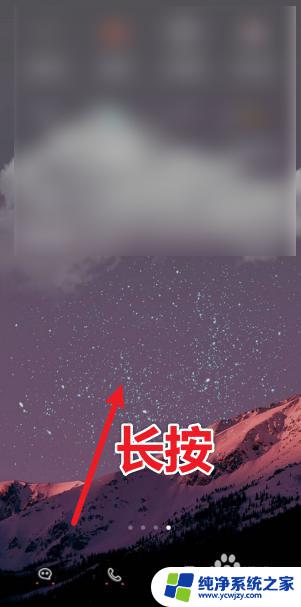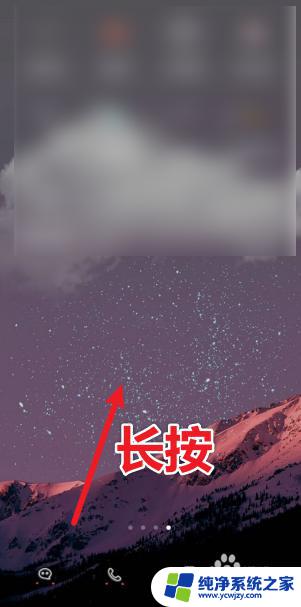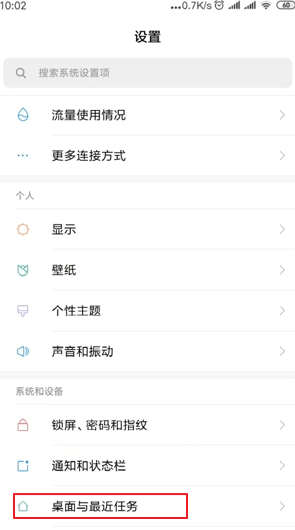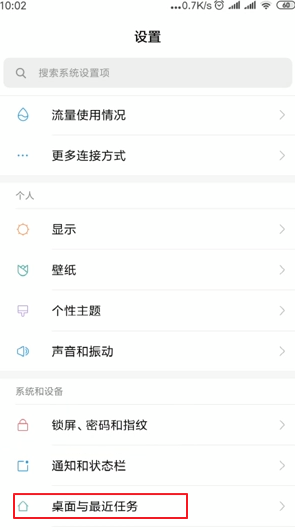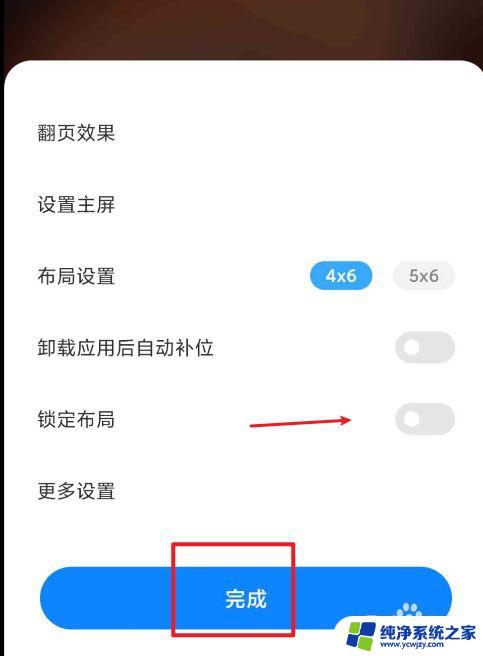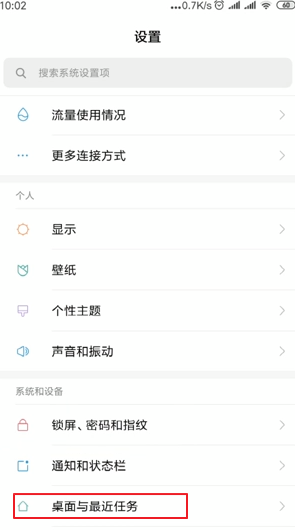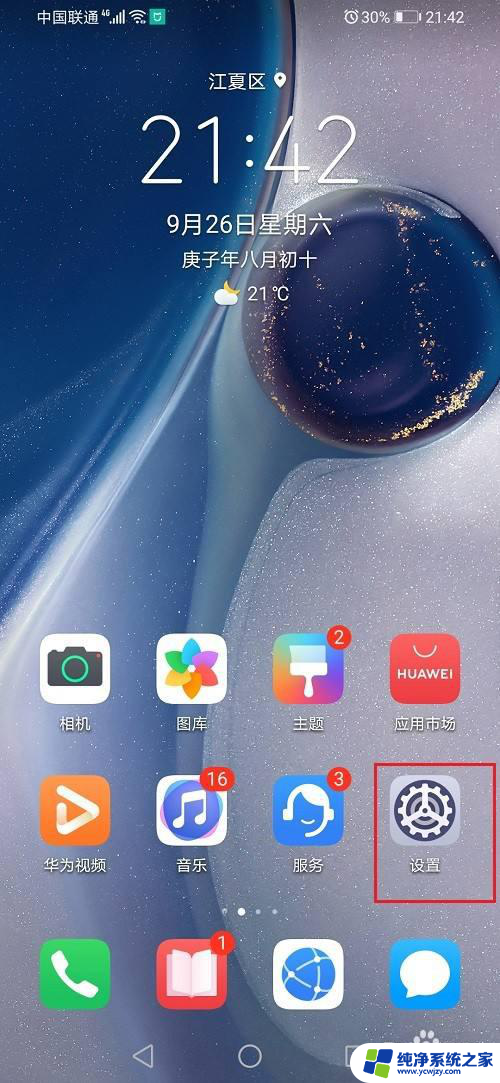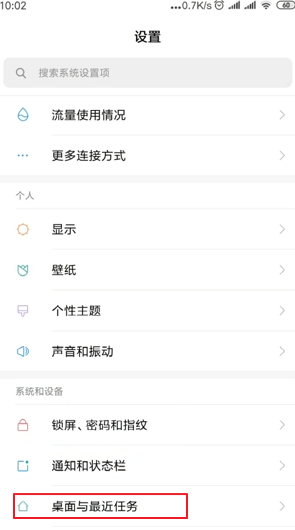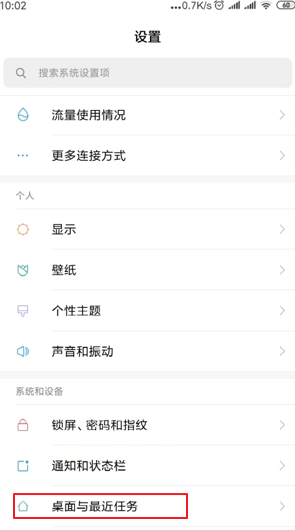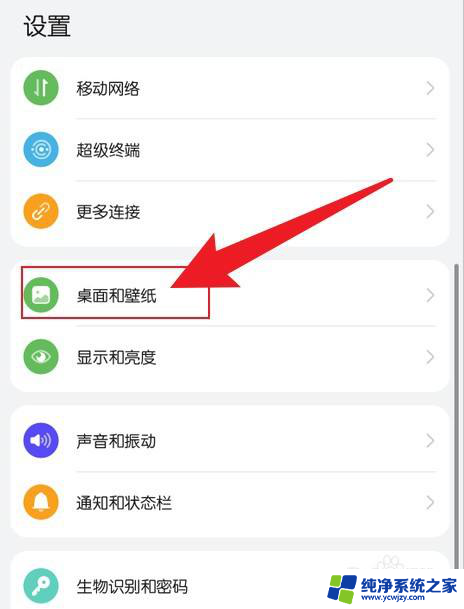桌面布局已锁定怎样删除应用 快速有效地删除桌面应用方法
桌面布局已锁定怎样删除应用,桌面布局已锁定意味着用户无法对桌面上的图标进行任何修改或删除操作,这时候如果想要删除某个应用,该怎么办呢?有些用户可能会感到困惑。事实上系统会提示您解锁布局才可以进行操作,但是有时候我们可能会忽略这个提示或者不知道该如何解锁。接下来我们就来介绍一些简单的方法,帮助大家在桌面布局已锁定情况下删除应用。
方法如下:
1.如图所示,华为手机如果桌面布局被锁定后。长按桌面的软件只有分享菜单,无法卸载软件,且提示桌面布局锁定。那么如何解锁呢?
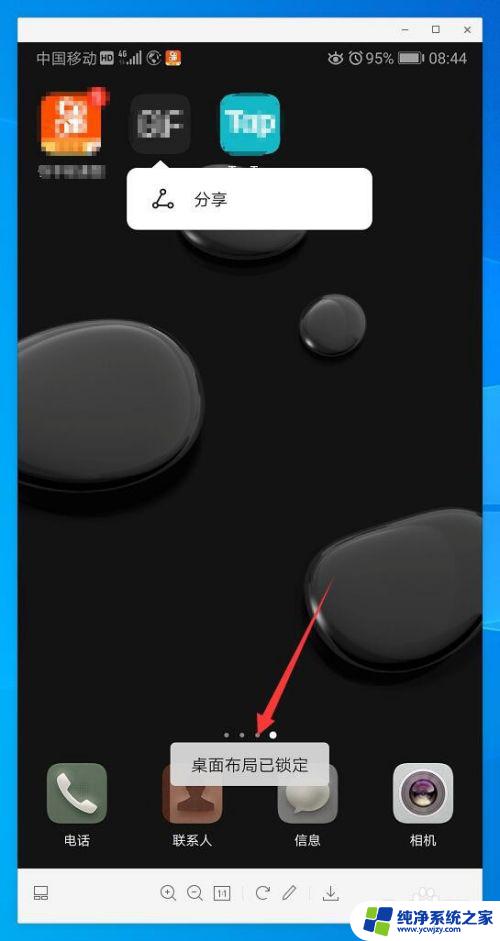
2.首先,如图红色箭头所示,两指抓取屏幕。点击右下角桌面设置。
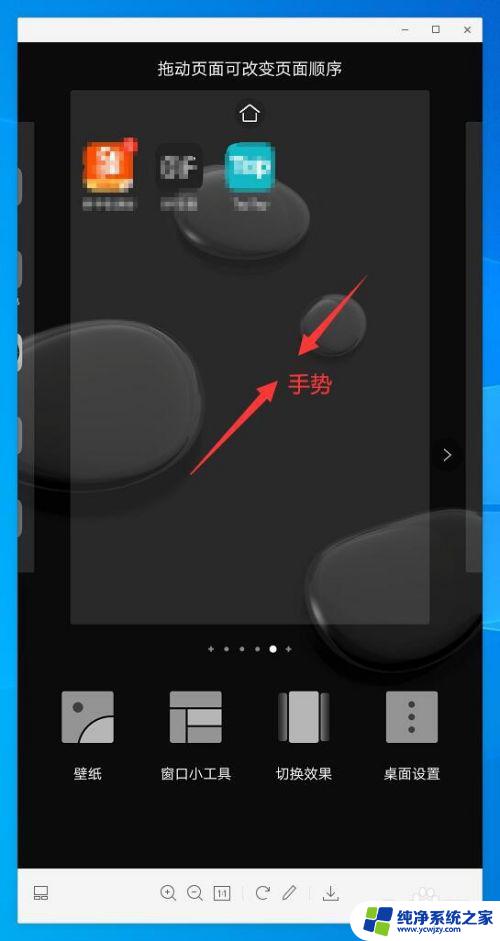
3.进入桌面设置后,点击锁定布局后面的滑动选项。灰色状态时,关闭锁定布局,可以移动和卸载软件。
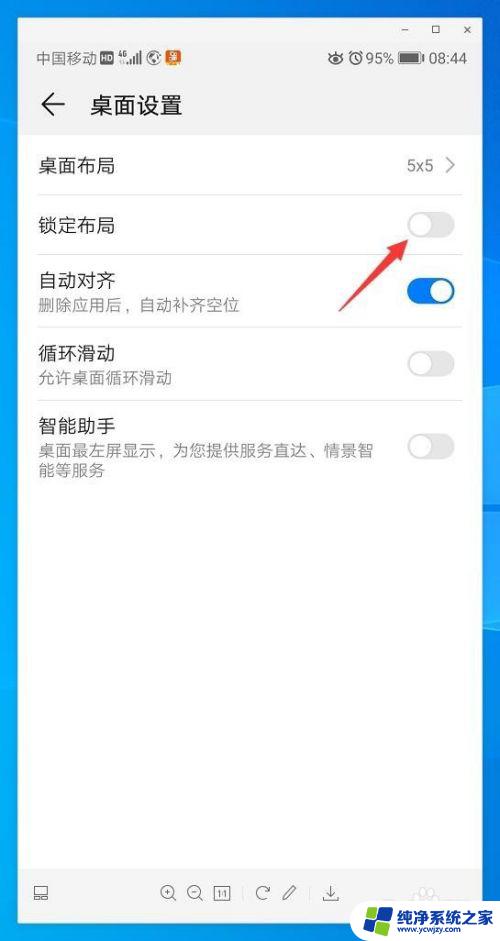
4.锁定布局关闭后,长按软件图标可以拖动布置软件位置。或者卸载软件。
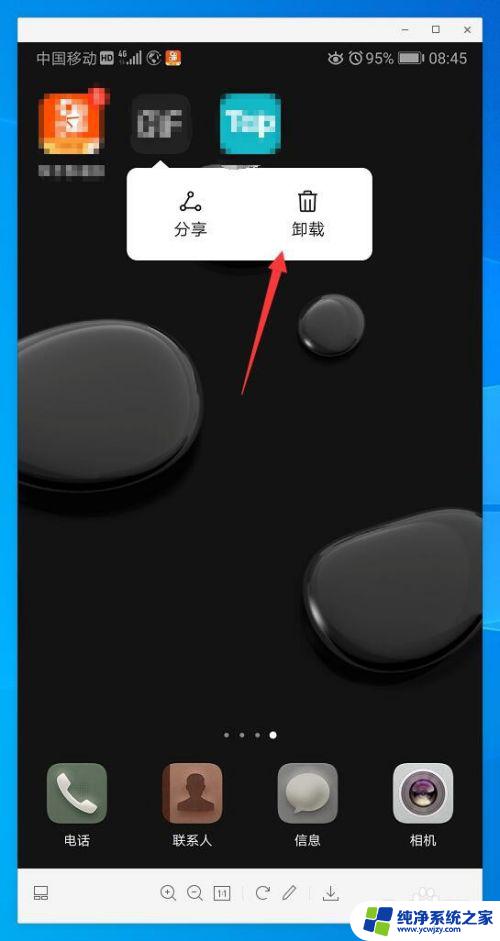
5.我们也可以通过设置页面搜索桌面设置进入设置选项。
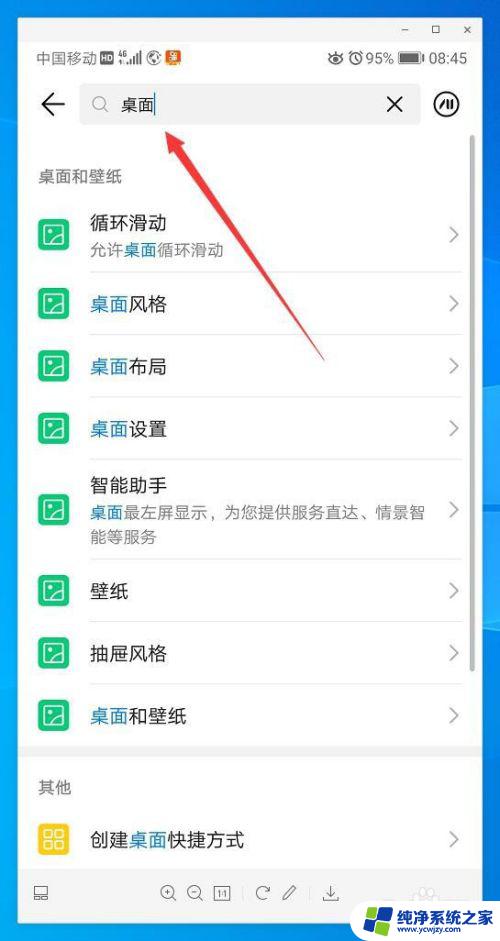
6.点击桌面设置,进入设置界面,操作同步骤2-4。如果不会使用搜索功能,也可以依次点击桌面和壁纸——桌面设置。
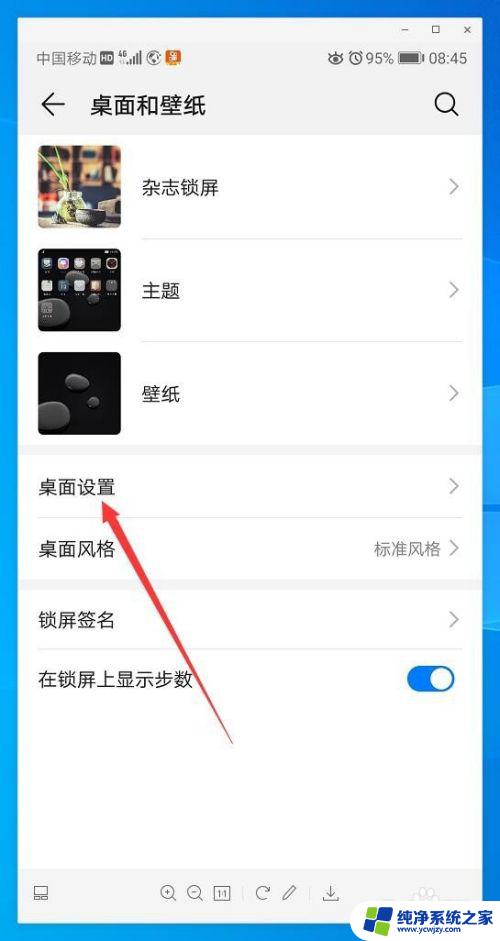
以上是如何删除应用程序的全部内容,当桌面布局已锁定,如果您遇到相同的情况,请参考我的方法进行处理,我希望这能对您有所帮助。